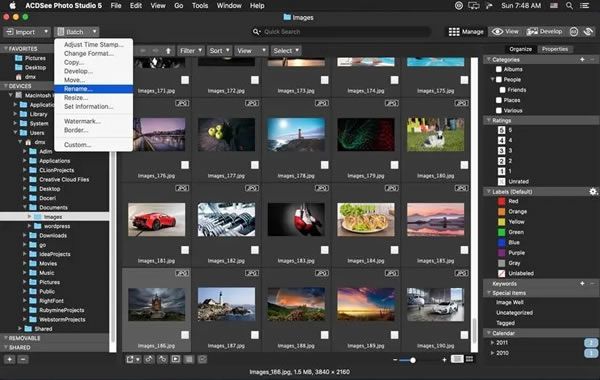一、快速排序
如果我們希望對員工資料按某列屬性(如“工齡”由長到短)進行排列,可以這樣操作:選中“工齡”列任意一個單元格(如I3),然后按一下“常用”工具欄上的“降序排序”按鈕即可(參見圖1)。
小提示:①如果按“常用”工具欄上的“升序排序”按鈕,則將“工齡”由短到長進行排序。②如果排序的對象是中文字符,則按“漢語拼音”順序排序。③如果排序的對象是西文字符,則按“西文字母”順序排序。
二、多條件排序
如果我們需要按“學歷、工齡、職稱”對數據進行排序,可以這樣操作:選中數據表格中任意一個單元格,執行“數據→排序”命令,打開“排序”對話框(圖2),將“主要關鍵詞、次要關鍵詞、第三關鍵詞”分別設置為“學歷、工齡、職稱”,并設置好排序方式(“升序”或“降序”),再按下“確定”按鈕就行了。

三、按筆劃排序
對“姓名”進行排序時,國人喜歡按“姓氏筆劃”來進行:選中姓名列任意一個單元格,執行“數據→排序”命令,打開“排序”對話框(參見圖2),單擊其中的“選項”按鈕,打開“排序選項”對話框(圖3),選中其中的“筆劃排序”選項,確定返回到“排序”對話框,再按下“確定”按鈕即可。

小提示:如果需要按某行屬性對數據進行排序,我們只要在上述“排序選項”對話框中選中“按行排序”選項即可。
四、自定義排序
當我們對“職稱”列進行排序時,無論是按“拼音”還是“筆劃”,都不符合我們的要求。對于這個問題,我們可以通過自定義序列來進行排序:
先把相應的職稱序列按需要排序的順序輸入到相應的單元格區域(如N2至N18)中(圖4);執行“工具→選項”命令,打開“選項”對話框(圖5),切換到“自定義序列”標簽下,在“從單元格中導入序列”右側的方框中輸入“$N$2:$N$18”(也可以用鼠標選擇輸入),然后單擊“導入”按鈕,將相應的序列導入到系統中,確定返回。

小提示:序列導入后,原來N2至N18區域中輸入的數據可以刪除,導入的序列在其他Excel文檔中均可直接使用。
選中“職稱”列任意一個單元格,執行“數據→排序”命令,打開“排序”對話框,單擊其中的“選項”按鈕,打開“排序選項”對話框(參見圖3),按“自定義排序次序”選項右側的下拉按鈕,在隨后彈出的下拉列表中,選中上述“導入”的序列,確定返回到“排序”對話框,再按下“確定”按鈕即可。
五、用函數進行排序
有時,我們對某些數值列(如“工齡、工資”等)進行排序時,不希望打亂表格原有數據的順序,而只需要得到一個排列名次。對于這個問題,我們可以用函數來實現(以“工齡”為例):在“工齡”右側插入一個空白列(J列),用于保存次序(圖6),然后選中J2單元格,輸入公式:=RANK(I2,$I$2:$I$101),然后再次選中J2單元格,將鼠標移至該單元格右下角成“細十字線狀”時(這種狀態,我們通常稱之為“填充柄”狀態),按住左鍵向下拖拉至最后一條數據為止,次序即刻顯示出來(圖6)。

本文圖片來自網絡
小提示:若要升序排序,可在公式最后增加一個“非零”參數,如將上述公式改為:=RANK(I2,$I$2:$I$101,1)。
六、讓序號不參與排序
當我們對數據表進行排序操作后,通常位于第一列的序號也被打亂了,如何不讓這個“序號”列參與排序呢?我們在“序號”列右側插入一個空白列(B列),將“序號”列與數據表隔開。用上述方法對右側的數據區域進行排序時,“序號”列就不參與排序了。
小提示:插入的空列會影響表格的打印效果,我們可以將其隱